Gyorsan illesszen be több képet a cellákba az Excel cellája alapján
Kutools az Excel számára
Növeli az Excelt 300+ verzióval
Hatékony funkciók
Hogyan szúrhatunk be képeket a cellákba úgy, hogy az Excelben a cellaértékeket és a képneveket egyeztetjük? Például van egy listám a terméknevekről az A oszlopban, hogy gyorsan beszúrhassam a megfelelő termékképeket a nevek mellé, Match Import Képek hasznossága Kutools az Excel számára tehetsz neked egy szívességet.
Kattints Kutools Plus >> Import Export >> Match Import Képek. Lásd a képernyőképet:

Importáljon képeket a cellaértékek és képnevek egyeztetésével, kérjük, tegye a következőket:
1. Válassza ki a cellaértékeket, amelyek alapján képeket szúr be. És akkor kattintson Kutools Plus > Import Export > Match Import Képek.
2. Az előugró ablakban Match Import Képek párbeszédpanelen látni fogja a cellaértékeket a Mérkőzési tartomány oszlopot az alábbi piros mezőben látható módon. Most szükség szerint beállíthatja az import méretét és az importálási sorrendet Több lehetőség szakasz.

- Magának megfelelő méret: Ha bejelöli ezt az opciót, az összes kép bekerül a saját méretének megfelelően.
- Megfelelő cellaméret: Ez az opció úgy méretezi az importált képeket, hogy azok beleférjenek a kijelölt cellákba.
- Adja meg a méretet: Ezzel az opcióval megadhatja a képek magasságát és szélességét. Vegye figyelembe, hogy a magasság nem lehet nagyobb 409 képpontnál, és a szélesség nem lehet nagyobb 1342 képpontnál.
3. Kattints hozzáad > filé or Mappa a beszúrni kívánt képek kiválasztásához az alábbiak szerint.

4. Most látni fogja, hogy a képek szerepelnek a Kép oszlopban a nevük megegyezik a cellaértékekkel. Kattintson import, majd válassza ki a tartomány első celláját, ahová a képeket beilleszti.

- Törölheti azokat a képeket, amelyeket nem szeretne beszúrni, ha kijelöli őket, és rákattint a ikonra eltávolít
 gombot.
gombot. - Az összes kép eltávolításához válassza a lehetőséget Összes eltávolítása
 gombot.
gombot.
5. Az összes kép a cellaértékekkel megegyező nevével kerül beillesztésre, lásd a képernyőképet:

tippek: A fenti példában kiválasztottam Töltsön függőlegesen cellát cella után tól Rendelés importálása menü. A képeket vízszintesen is beszúrhatja a cellaértékek alapján az alábbiak szerint, ha kiválasztja a Töltsön vízszintesen cellát cella után opciót.

Megjegyzések:
1. Ha egyik cellaértéknek sem felel meg a képek neve, akkor a rendszer nem szúr be képeket.
2. Ellenőrizve a Kis-nagybetű érzékeny opciót a párbeszédpanelen, a segédprogram végrehajtja a kis- és nagybetűk közötti egyeztetést.
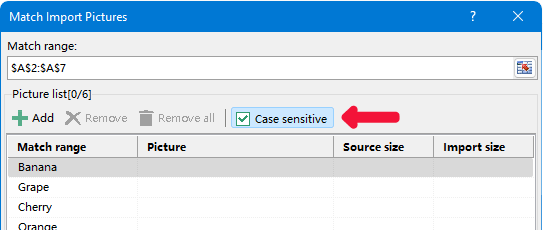
3. Ez a segédprogram támogatja a képek több tartományba történő importálását, még akkor is, ha a tartományok szűrt/rejtett sorokat tartalmaznak.
4. Ez a segédprogram támogatja Kibont (Ctrl + Z).
Illessze be az importált képeket
| Kutools for Excel: 300+ funkció, amivel rendelkeznie kell az Excelben, 30 napos ingyenes próba innen |
A következő eszközök jelentősen megtakaríthatják az Ön idejét és pénzét, melyik az Ön számára megfelelő?
Iroda fül: Praktikus fülek használata az Office-ban, mint a Chrome, a Firefox és az New Internet Explorer módja.
Kutools az Excel számára: Több mint 300 speciális funkció az Excel számára 2021, 2019, 2016, 2013, 2010, 2007 és Office 365.
Kutools az Excel számára
A fent leírt funkció csak egy a Kutools for Excel 300 hatékony funkciója közül.
Excel(Office) 2021, 2019, 2016, 2013, 2010, 2007 és Office 365 verziókhoz tervezve. Ingyenes letöltés és használat 30 napig.
